Como Personalizar os Documentos gerados pelo sistema no BEXUS Cloud
Para personalizar os documentos gerados pelo sistema, acesse o menu lateral Cadastros, submenu Empresas.

Nesta etapa será possível personalizar os documentos que serão impressos ou enviados por e-mail para clientes ou fornecedores. Estes documentos podem ser orçamentos ou pedidos de venda, comprovantes de ordens de serviço, recibos de pagamentos, ou ordens de compra.
Selecione a Empresa desejada e clique no ícone Editar.

Clique na aba Modelo de Documentos, selecione o Tipo de Modelo desejado e clique em Escolher arquivo.

Para lhe auxiliar, haverá um Dicionário com as Tags que poderão fazer parte do corpo do documento, carregando as informações que você necessita.
Clique na seção desejada, para visualizar as Tags disponíveis no Dicionário. Elas estarão organizadas por recurso e poderão ser combinadas de modo que extraiam automaticamente dos dados armazenados no seu sistema, as informações necessárias.
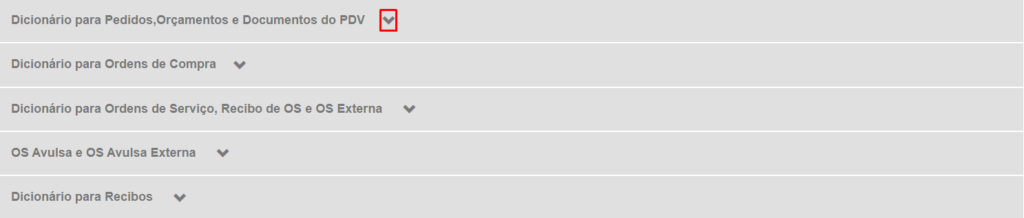
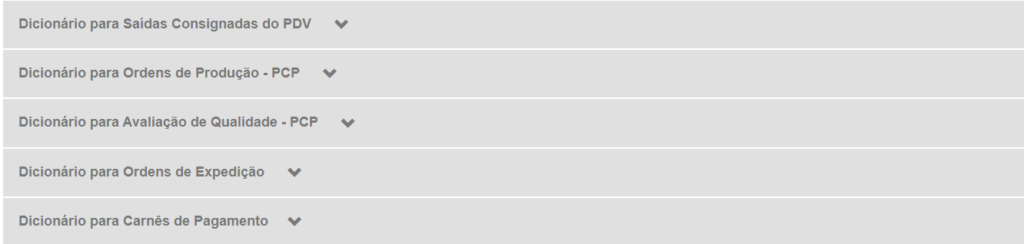
Você personalizará seu modelo em um documento do Word, informando como quer que apareçam os dados, sempre utilizando as tags conforme disponibilizado no dicionário do sistema.
Assim, quando o documento for gerado pelo BEXUS Cloud, os códigos do Dicionário serão substituídos pela informação preenchida no cadastro.
Veja, abaixo, um exemplo de modelo personalizado com a utilização de tags:

Dicas e Cuidados importantes na montagem dos seus modelos de documentos:
– Utilize somente o Word para personalização. O sistema não importará outros tipos de arquivos.
– Não crie um documento sem margens. Elas poderão ser estreitas, mas devem existir.
– Não utilize caixas de texto no documento Word.
– Utilize tabelas específicas para cada conjunto de informações. Não deve ser criada uma única tabela para todo o documento, mas tabelas para cada tipo de informação. Por exemplo, dados dos produtos, do cliente, das duplicatas.
– As tabelas citadas no item anterior devem conter apenas duas linhas, uma para o cabeçalho e outra para os códigos do dicionário. Após a linha dos códigos, não coloque nenhuma outra linha. Assim o sistema duplicará as linhas caso houver mais de um produto no orçamento ou pedido.
– Não mescle linhas nem colunas em nenhuma tabela.
– Não crie mais de uma tabela para as mesmas informações.
– Não utilize códigos de um dicionário em documentos de outro modelo. Por exemplo, não coloque códigos do dicionário de pedidos no documento de ordem de compra.
– Não crie códigos que não existem no dicionário, pois o sistema não reconhecerá estas informações.
Após concluir seu modelo, salve o mesmo como um arquivo Documento do Word 2003-2007.
Na aba Modelos de Documentos, primeiramente escolha o Tipo de Modelo que você esta importando. Depois clique emEscolher Arquivo e abrirá uma janela para seleção do modelo. Selecione o Arquivo salvo no seu computador e depois clique no botão Abrir.
Desse modo, o BEXUS fará o upload do seu arquivo, e ele será apresentado na linha abaixo da importação de dados.